[fenêtre Liste des dossiers, menu Fichier, module Administration, onglet Listes, bouton Liste des villes]
Depuis l'entrée en vigueur du nouveau règlement sur l'application des droits de mutation, les villes ont la possibilité d'ajouter des tranches d'imposition au niveau des droits sur les mutations immobilières. Certaines villes interprètent le règlement différemment et modifient les montants minimum et maximum des tranches d'imposition. Par exemple, une ville peut fixer le montant maximum de la première tranche à 50 400,99 $ et le montant minimum de la tranche suivante à 50 401,00 $. D'autres villes choisissent de fixer le montant maximum de la première tranche à 50 400,00 $ et le montant minimum de la tranche suivante à 50 400,01 $.
Afin de permettre à l'utilisateur de composer efficacement avec cette réalité au quotidien, Pronotaire permet maintenant de gérer les tranches d'imposition des droits de mutation en fonction des villes.
La fenêtre Droits de mutation - Liste des villes permet d'ajouter des villes et de personnaliser les droits de mutation selon la façon dont chacune de ces villes interprète le règlement. Une fois que les villes sont définies, il suffit de sélectionner la ville appropriée dans un dossier pour que le calcul des droits de mutation soit effectué en fonction des tranches d'imposition spécifiques à cette ville (voir section Détails de la vente/transaction du chapitre Dossier standard).
La fenêtre Droits de mutation - Liste des villes permet également d'éditer et de supprimer des villes.
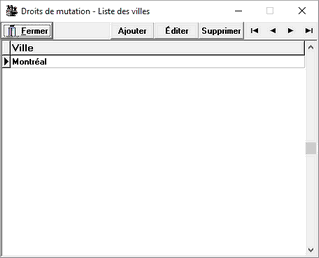
Ajouter une ville
Pour ajouter une ville, procéder comme suit :
| 1. | Dans la fenêtre Droits de mutation - Liste des villes, cliquer sur le bouton Ajouter. |
Le fenêtre Droits de mutation - Ville s'affiche.
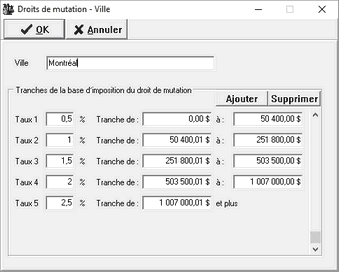
| 2. | Dans le champ Ville, saisir le nom de la ville. |
| 3. | Dans les champs, le système affiche par défaut les montants des tranches d'imposition de la configuration de base définie dans les Options de Pronotaire. |
| 4. | Modifier les taux et les tranches. Les montants minimum et maximum de la tranche précédente ou suivante sont ajustés automatiquement. |
| 5. | Si la ville gère plus de cinq taux, cliquer sur le bouton Ajouter pour ajouter une tranche et saisir le taux et les montants minimum et maximum applicables à cette tranche. |
| Note : | la tranche ajoutée pour la ville en cours ne sera pas disponible pour les autres villes. |
| 6. | Pour supprimer une tranche d'imposition, cliquer sur le bouton Supprimer. Le système supprime alors la dernière tranche au bas de la fenêtre. |
| 7. | Cliquer sur le bouton OK pour enregistrer la nouvelle ville. |
Éditer une ville
Pour éditer une ville, procéder comme suit :
| 1. | Dans la fenêtre Droits de mutation - Liste des villes, sélectionner la ville appropriée et cliquer sur le bouton Éditer. |
Le fenêtre Droits de mutation - Ville s'affiche.
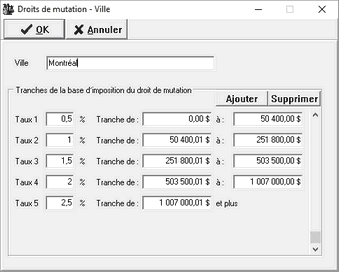
| 2. | Modifier les taux et les tranches. Les montants minimum et maximum de la tranche précédente ou suivante sont ajustés automatiquement. |
| 3. | Si la ville gère plus de cinq taux, cliquer sur le bouton Ajouter pour ajouter une tranche et saisir le taux et les montants minimum et maximum applicables à cette tranche. |
Note : la tranche ajoutée pour la ville en cours ne sera pas disponible pour les autres villes.
| 4. | Pour supprimer une tranche d'imposition, cliquer sur le bouton Supprimer. Le système supprime alors la dernière tranche au bas de la fenêtre. |
| Note : | si la tranche d'imposition supprimée est déjà utilisée pour cette ville dans un autre dossier, elle demeure applicable dans le dossier en question. Toutefois, elle ne sera plus prise en compte lors des prochains calculs des droits de mutation effectués pour cette ville. |
| 5. | Pour enregistrer les modifications, cliquer sur le bouton OK. |
Supprimer une ville
Pour supprimer une ville, procéder comme suit :
| 1. | Dans la fenêtre Droits de mutation - Liste des villes, sélectionner la ville appropriée. |
| 2. | Cliquer sur le bouton Supprimer. La ville est supprimée de la liste. |
| Note : | lorsqu'une ville est supprimée, le calcul des droits de mutation qui a été effectué pour cette ville dans d'autres dossiers demeure applicable. Toutefois, il ne sera plus possible de sélectionner cette ville pour effectuer un nouveau calcul, car elle n'est plus disponible dans le système. |